Gestione delle istanze dei prodotti in un account virtuale di Smart Software Manager
Obiettivo
Cisco Smart Software Licensing è un nuovo modo di concepire le licenze. Semplifica l'esperienza di gestione delle licenze a livello aziendale, semplificando l'acquisto, l'installazione, il monitoraggio e il rinnovo del software Cisco. Fornisce visibilità sulla proprietà e sul consumo delle licenze tramite un'unica e semplice interfaccia utente.
Sono disponibili tre tipi di licenze valide per un periodo di tempo diverso:
- Le licenze perpetue rimangono valide e non hanno scadenza.
- Le licenze demo devono essere rinnovate dopo 60 giorni.
- Le licenze basate sulla durata rimangono valide per periodi specifici da uno a tre anni.
Nota: le licenze vengono rimosse dagli account virtuali alla scadenza.
Prima di registrare una licenza Smart Software, è necessario generare un token di registrazione dell'istanza del prodotto. Un'istanza del prodotto è un singolo dispositivo con un identificatore univoco di dispositivo (UDI) registrato utilizzando un token di registrazione dell'istanza del prodotto. È possibile registrare diverse istanze di un prodotto con un singolo token di registrazione. Ogni istanza del prodotto può disporre di una o più licenze che risiedono nello stesso account virtuale.
Nota: per informazioni su come creare o gestire i token di registrazione delle istanze del prodotto nell'account virtuale, fare clic qui.
Nella scheda Istanze del prodotto della pagina Licenze Smart Software vengono visualizzate informazioni su tutte le istanze del prodotto nell'account virtuale. Nella scheda Istanze prodotto è possibile eseguire le operazioni seguenti:
- Visualizza un elenco di tutte le istanze del prodotto.
- Visualizzare le informazioni relative a ogni istanza del prodotto e alle licenze utilizzate.
- Visualizza le informazioni sugli avvisi per un'istanza di prodotto specifica.
- Trasferisci un'istanza di prodotto specifica tra account virtuali.
- Rimuove un'istanza di prodotto specifica dall'account virtuale che in seguito la rimuove dallo smart account.
- Esporta l'elenco di istanze del prodotto in un file con valori delimitati da virgole (CSV).
In questo documento viene spiegato come gestire le istanze del prodotto nell'account virtuale.
Nota: per informazioni su come registrare una licenza Smart Software su un router serie RV34x, fare clic qui per istruzioni.
Gestire le istanze di prodotto nell'account virtuale
Importante: le istanze del prodotto vengono convalidate per 90 giorni dalla data e dall'ora in cui sono state stabilite per la prima volta. I prodotti abilitati all'uso intelligente registrano i contatti con il cloud Cisco o con il relativo servizio satellitare, man mano che vengono utilizzati. Se un'istanza del prodotto non contatta Cisco per 30 giorni, viene inviato un avviso secondario all'amministratore delle licenze per segnalare che la connessione Internet potrebbe essere interrotta. Se l'istanza del prodotto non contatta Cisco per 60 giorni dalla data di convalida, viene inviato un altro avviso secondario. Dopo 90 giorni, viene emesso un allarme principale. Se l'istanza del prodotto non si connette a Cisco successivamente, viene scollegato dalle licenze utilizzate dal prodotto. Tali licenze vengono restituite al pool di quantità delle licenze della società per essere utilizzate per un'altra istanza del prodotto.
Visualizza istanze del prodotto in un account virtuale
Passaggio 1. Usando il browser Web, accedere alla pagina Cisco Software Central, quindi accedere allo Smart Account.
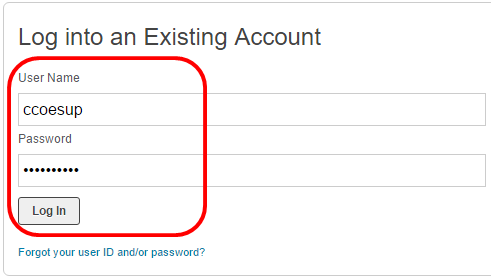
Nota: se non si dispone ancora di un account, crearne uno nuovo facendo clic su Registra ora.

Passaggio 2. Nella pagina Cisco Software Central, scegliere Licenza > Licenze Smart Software.
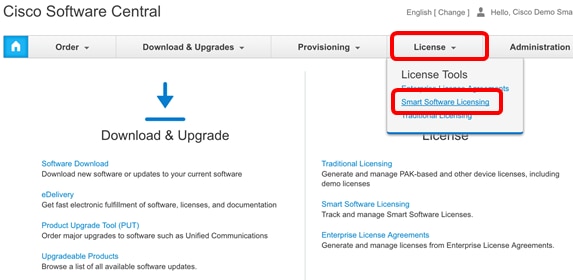
Nota: in alternativa, è possibile fare clic su Smart Software Licensing nell'area License (Licenze).
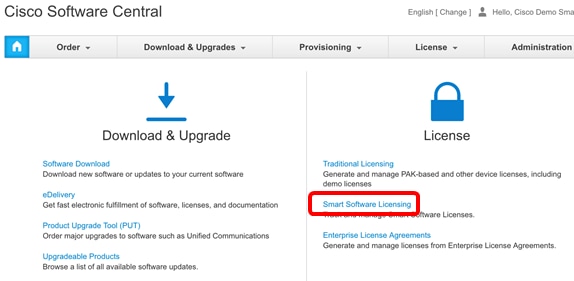
Passaggio 3. Fare clic su Magazzino > Istanze prodotto.
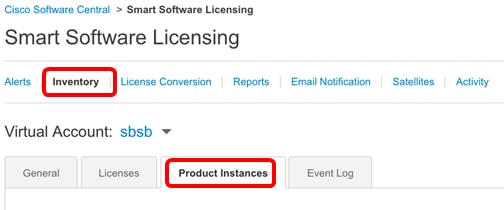
La tabella Istanze prodotto contiene le informazioni riportate di seguito per ogni istanza di prodotto associata all'account virtuale.
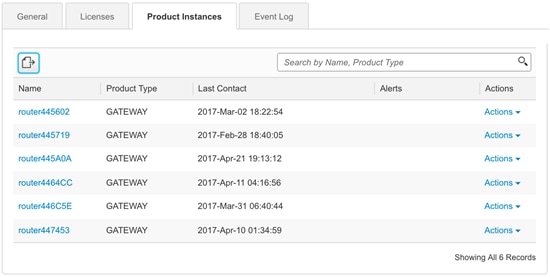
- Nome - ID prodotto o nome istanza prodotto
- Tipo di prodotto — Numero di identificazione del prodotto
- Ultimo contatto - Data associazione
- Avvisi - Messaggi che avvisano l'utente delle azioni necessarie per la gestione dei prodotti
- Azioni - Opzione per la rimozione di un'istanza del prodotto o il trasferimento a un altro account virtuale.
Passaggio 4. Fare clic sul nome dell'istanza del prodotto per visualizzare informazioni dettagliate su un'istanza del prodotto specifica.
Nota: se accanto all'istanza del prodotto viene visualizzata l'icona Installazione cluster, significa che è disponibile una quantità elevata di router per l'istanza specifica.
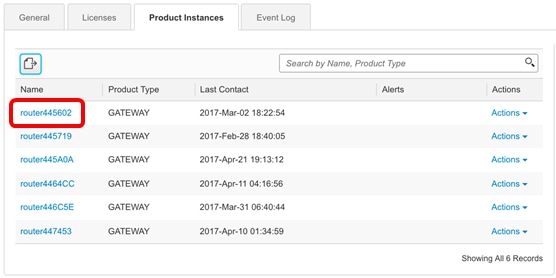
Le informazioni sono organizzate nelle schede seguenti:
- Scheda Panoramica - La scheda Panoramica visualizza quanto segue:
- Descrizione dell'istanza.
- Informazioni generali sull'istanza del prodotto, tra cui nome, prodotto, identificatore host, indirizzo MAC (Media Access Control), ID prodotto (PID), numero di serie, account virtuale, data di registrazione e ultimo contatto.
- Utilizzo della licenza, inclusi il nome della licenza e il numero richiesto.
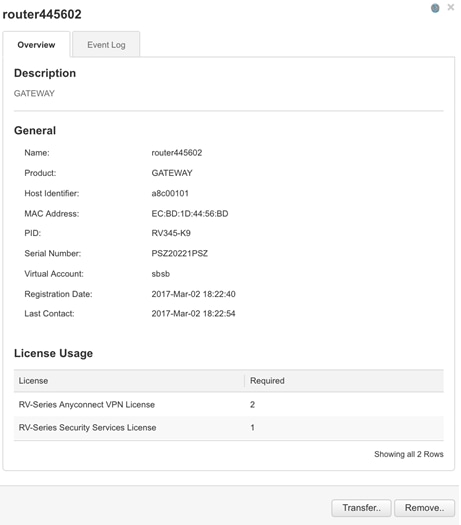
- Scheda Registro eventi: la scheda Registro eventi visualizza i dettagli sugli eventi specifici dell'istanza del prodotto per l'account virtuale selezionato:
- Messaggi che descrivono gli eventi.
- Numero di volte in cui si sono verificati gli eventi.
- Utenti associati all'evento, ovvero l'ID CCO del proprietario dell'account o il supporto Cisco.
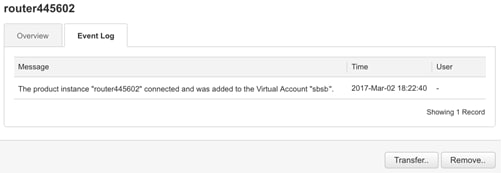
A questo punto, è necessario aver visualizzato correttamente le istanze del prodotto dalla scheda Istanze prodotto dell'account virtuale.
Esporta istanze di prodotto in un account virtuale
È possibile esportare la tabella delle istanze del prodotto dalla scheda Istanze del prodotto dell'account virtuale.
Passaggio 1. Fare clic su Magazzino > Istanze prodotto.
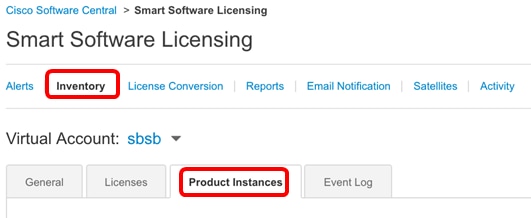
Passaggio 2. Fare clic sull'icona Esporta per esportare un file con valori delimitati da virgole (CSV) sul disco rigido.
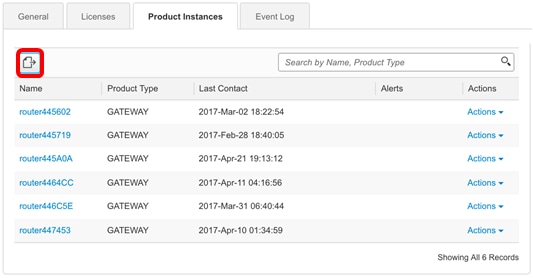
Nota: il sistema utilizza una finestra di dialogo dipendente dalla piattaforma per salvare il file. La finestra di dialogo varia leggermente a seconda del browser e del sistema operativo in uso.
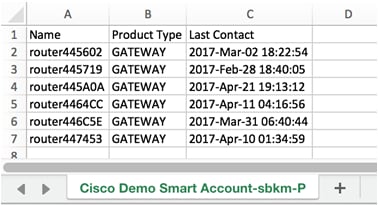
A questo punto dovrebbe essere stato esportato un file CSV contenente le istanze del prodotto dall'account virtuale.
Trasferisci un'istanza del prodotto da o a un altro account virtuale
Per trasferire un'istanza del prodotto in un altro account virtuale, è necessario disporre di accesso all'account virtuale in cui si intende trasferire le istanze del prodotto. Per trasferire un'istanza del prodotto a un altro account virtuale, eseguire la procedura seguente.
Passaggio 1. Nella pagina Licenze Smart Software, fare clic su Inventario > Istanze prodotto.
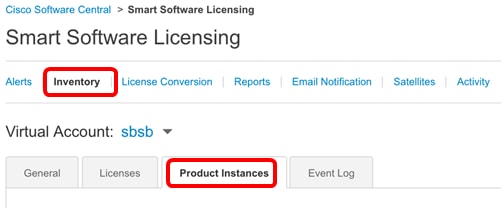
Passaggio 2. Dalla colonna Azioni fare clic sul collegamento Trasferisci nell'istanza del prodotto che si desidera trasferire.
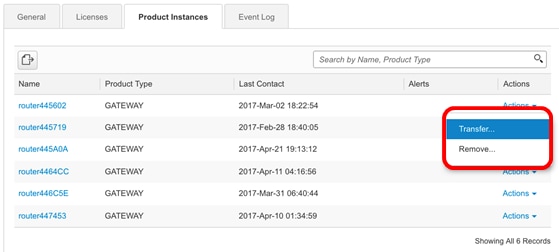
Nota: in alternativa, è possibile fare clic sul nome dell'istanza e quindi sul pulsante Trasferisci nella parte inferiore sinistra della scheda Panoramica o Registro eventi.
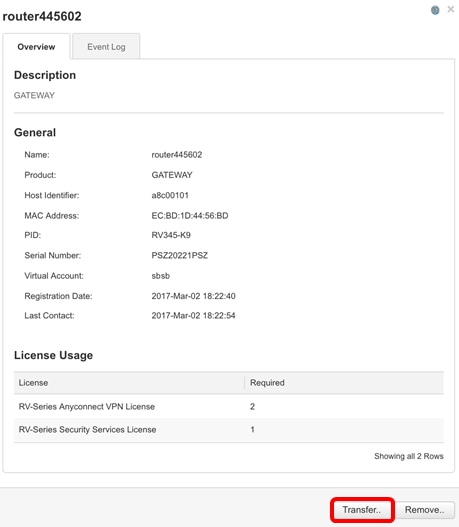
Nota: nell'esempio, viene scelto router445602.
Nell'area Nome, l'istanza del prodotto e il nome del prodotto vengono visualizzati automaticamente. Nell'esempio, l'istanza del prodotto è router445602, il nome del prodotto è GATEWAY.
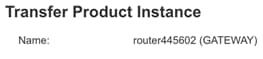
Passaggio 3. Scegliere l'account virtuale in cui trasferire l'istanza del prodotto.
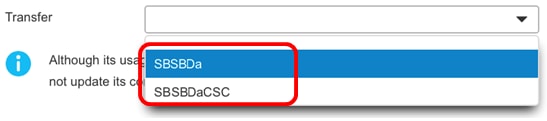
Nota: in questo esempio, viene scelto SBSBSBDa.
Passaggio 4. (Facoltativo) Scegliere Annulla per annullare il trasferimento.
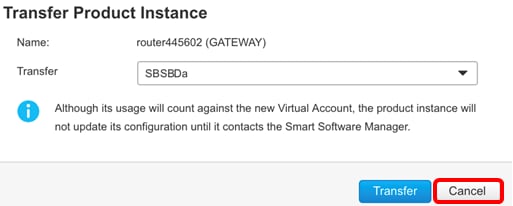
Passaggio 5. Fare clic sul pulsante Trasferisci per trasferire l'istanza del prodotto in un altro account virtuale.
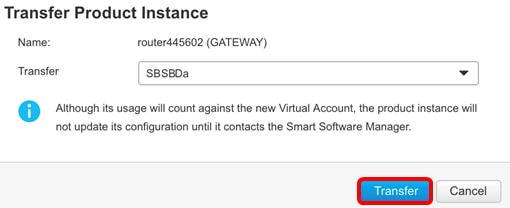
A questo punto è necessario trasferire un'istanza del prodotto a un altro account virtuale.

Verifica istanze prodotto trasferite
Esistono due modi per verificare che il trasferimento dell'istanza del prodotto sia stato completato correttamente.
Opzione 1: verificare dall'account virtuale corrente
Passaggio 1. Fare clic sulla scheda Registro eventi dell'account virtuale corrente.
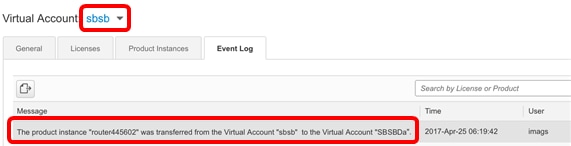
Nota: nell'esempio, l'istanza del prodotto router45602 è stata trasferita all'account virtuale SBSBDa.
Opzione 2: verificare dall'account virtuale scelto
Passaggio 1. Scegliere l'account virtuale in cui è stata trasferita l'istanza del prodotto.
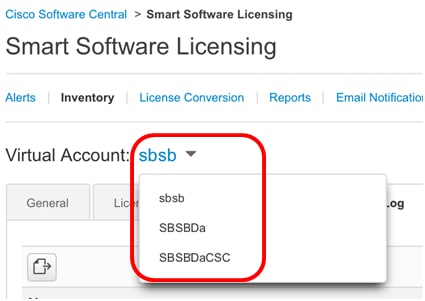
Nota: in questo esempio, l'account virtuale scelto è SBSBDa.
Passaggio 2. Nella pagina Inventario, fare clic su Registro eventi.
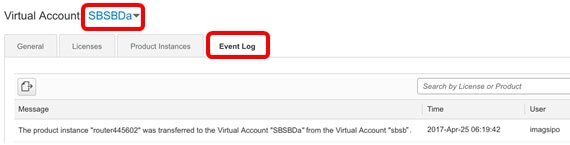
Nota: nell'esempio, l'istanza del prodotto router45602 è stata trasferita all'account virtuale SBSBDa.
Passaggio 3. Fare clic sulla scheda Istanze prodotto per controllare la tabella Istanze prodotto. La nuova istanza del prodotto dovrebbe essere stata aggiunta.
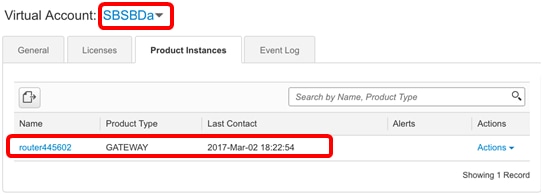
Nota: in questo esempio, l'istanza del prodotto router445602 è stata aggiunta nell'account virtuale SBSBDa.
A questo punto è necessario verificare l'istanza del prodotto trasferita in un altro account virtuale.
Rimuovi istanza prodotto
Importante: la rimozione di un'istanza del prodotto dal software implica solo la rimozione dell'istanza dalla tabella Istanza prodotto. Le licenze utilizzate dall'istanza del prodotto sono ancora disponibili e possono essere utilizzate da altri prodotti. È necessario registrare nuovamente l'istanza del prodotto con il cloud in modo che possa comunicare nuovamente con il prodotto.
Per rimuovere un'istanza del prodotto dalla tabella Istanza prodotto dell'account virtuale, eseguire la procedura seguente:
Passaggio 1. Nella pagina Licenze Smart Software, fare clic su Inventario > Istanze prodotto.
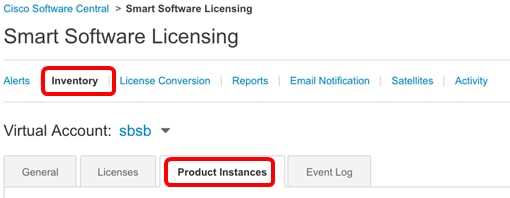
Passaggio 2. Dalla colonna Azioni fare clic sul collegamento Rimuovi nell'istanza del prodotto che si desidera trasferire.
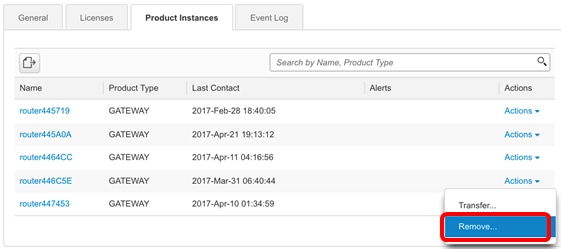
Nota: nell'esempio riportato viene scelto router446C5E.
Passaggio 3. Fare clic sul pulsante Rimuovi istanza prodotto per rimuovere l'istanza del prodotto specifica.
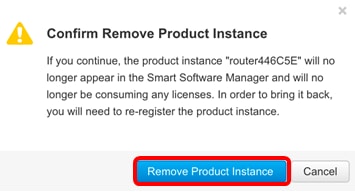
A questo punto è necessario aver rimosso correttamente un'istanza del prodotto dalla tabella Istanza prodotto dell'account virtuale.

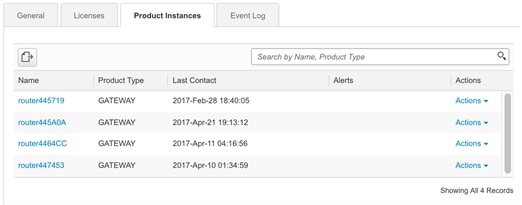
Nota: per informazioni su come annullare la registrazione di un dispositivo dall'account di Licenze Smart Software, fare clic qui.
Cronologia delle revisioni
| Revisione | Data di pubblicazione | Commenti |
|---|---|---|
1.0 |
10-Dec-2018 |
Versione iniziale |
 Feedback
Feedback